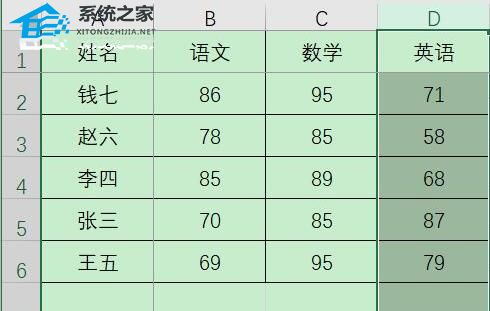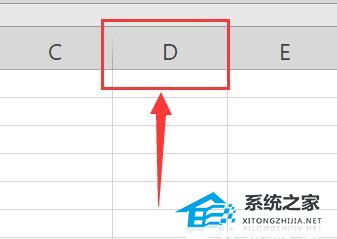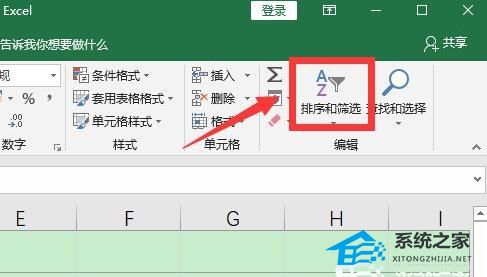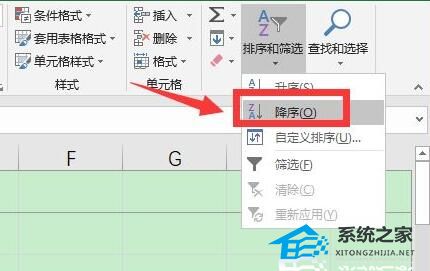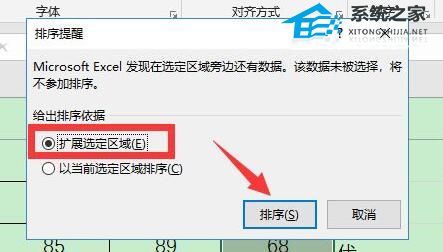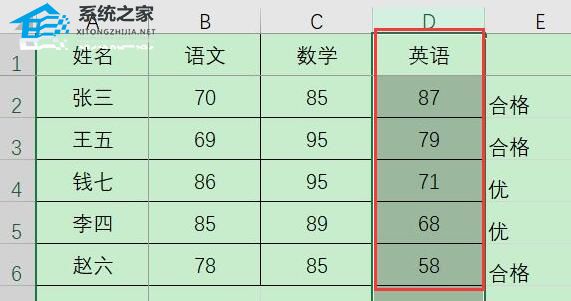Excel排序怎么让后面的数据跟着动?Excel排序让后面的数据跟着动教程 |
您所在的位置:网站首页 › 怎样排序excel表中的数据 › Excel排序怎么让后面的数据跟着动?Excel排序让后面的数据跟着动教程 |
Excel排序怎么让后面的数据跟着动?Excel排序让后面的数据跟着动教程
|
当前位置:系统之家 > 系统教程 > Excel排序让后面的数据跟着动教程
Excel排序怎么让后面的数据跟着动?Excel排序让后面的数据跟着动教程
时间:2023-06-18 09:12:03 作者:lihong 来源:系统之家 1. 扫描二维码随时看资讯 2. 请使用手机浏览器访问: https://m.xitongzhijia.net/xtjc/20230618/292108.html 手机查看 评论 反馈  财务报表Excel模板 海量资源 人力行政Excel模板 每日更新 市场销售Excel模板 风格多样 教育培训Excel模板 任意下载Excel排序怎么让后面的数据跟着动?Excel支持数据的排序,在排序的时候用户想让后面的数据也跟着动,但不知道具体怎么设置,用户这时候选中Excel表格中需要排序的数据单元格,接着点击排序和筛选,勾选扩展选定区域选项后点击排序,这样就能完成操作了。【更多精品素材欢迎前往办公之家下载】 Excel排序让后面的数据跟着动教程 1、首先“选中所有”想要排序的数据单元格。
2、如果数据太长,那么直接点击这一列的顶部按钮就可以全选一列了。
3、选择完成后,点击“排序和筛选”。
4、在下拉菜单里选择想要的排序格式。
5、会弹出图示提示,选择“扩展选定区域”,点“排序”。
6、点击完成后,我们就可以看到这一列成功排序了。
以上就是系统之家小编为你带来的关于“Excel排序怎么让后面的数据跟着动?Excel排序让后面的数据跟着动教程”的全部内容了,希望可以解决你的问题,感谢您的阅读,更多精彩内容请关注系统之家官网。 标签 Excel教程Excel下拉怎么保持数字不变?Excel下拉保持数字不变教程 下一篇 > Excel数字怎么变成正常数字?Excel数字变成正常数字教程 相关教程 Excel怎么用average函数算平均值? Excel怎么用两组数据做xy图?Excel将数据生成... Excel合并单元格保留内容怎么操作?Excel合并... Excel怎么用身份证号提取年龄?Excel身份证号... Excel怎么设置表格密码保护?Excel表格密码保... Excel开发者工具怎么打开?Excel开发者工具打... Excel怎么设置行高和列宽?Excel行高和列宽设... Excel数字怎么变成正常数字?Excel数字变成正... Excel下拉怎么保持数字不变?Excel下拉保持数... Excel页码怎么设置从4开始?Excel页码设置从4...
Excel表格怎么做?入门级Excel表格制作方法 
excel求和的三种方法?分享五种Excel求和方法轻松完成统计 
vlookup函数怎么匹配两个表中的数据?vlookup函数匹配两个表格方法 
Excel怎么保留两位小数?Excel保留两位小数方法教学 发表评论共0条  没有更多评论了
没有更多评论了
评论就这些咯,让大家也知道你的独特见解 立即评论以上留言仅代表用户个人观点,不代表系统之家立场 |
【本文地址】
今日新闻 |
推荐新闻 |